Vsi smo že bili tam. Dobite nov telefon in želite, da se počuti znanega, na primer tistega, ki ste ga pravkar zamenjali. Toda vse ikone in pripomočki aplikacij so povsod. Če uporabljate zaganjalnik po meri, se lahko s pomočjo funkcije varnostnega kopiranja in obnovitve hitro vrnete tja, kjer ste bili prej.
Evo kako.
Posodobitev aprila 2017: Slekli smo Google Now Launcher, saj se bo kmalu upokojil, sistem za varnostno kopiranje pa ga ni mogoče prenesti na druge zaganjalnike in Apex Launcher pred ponovnim zagonom. Dodali smo še Evie Launcher, Smart Launcher in Yahoo Aviate.
Nova zaganjalnik, eden glavnih nosilcev trga za zamenjavo domačega zaslona, veliko stvari počne res dobro. Še posebej dobro dela varnostne kopije. Varnostno kopiranje ne koristi, če bo samo sedelo na sami napravi. Dva glavna razloga, zaradi katerih ustvarjamo te varnostne kopije, sta ta, da jih lahko obnovimo, če naprava odpove, ali pa jih tako enostavno prenesemo v novo napravo. To pomeni, da morate varnostno kopijo preusmeriti v oblak ali vsaj v drug računalnik. In z Novo lahko ustvarite varnostno kopijo in jo potisnete v oblak.
Verizon ponuja Pixel 4a za samo 10 USD mesečno na novih linijah Unlimited
- Odprto Nastavitve Nova.
- Dotaknite se Nastavitve varnostnega kopiranja in uvoza.
-
Dotaknite se Rezerva.

- Poimenujte varnostno kopijo.
- Dotaknite se Shranjevanje dokumentov, da odprete spustni meni.
-
Dotaknite se Deliti.

- Dotaknite se v redu.
- Izberite vir, s katerim želite dati datoteko v skupno rabo, na primer Shrani v Drive.
-
Ko najdete mapo, v katero želite shraniti, tapnite Shrani.

Če želite obnoviti eno od teh varnostnih kopij, tapnite Obnovite ali upravljajte varnostne kopije. Če ste varnostno kopijo shranili lokalno, se bo pojavila v razdelku Shranjevanje dokumentov. Če ste ga shranili v Google Drive ali drugo lokacijo v oblaku, lahko Brskaj za to.
Opomba o pripomočkih v varnostnih kopijah Nove: čeprav pripomočki, ki ste jih uporabljali, ne bodo samodejno obnovljeni, varnostne kopije Nova vključujejo ograde za vaše pripomočke v mestu, velikosti in aplikaciji, ki ste jo uporabili. Dotakniti se morate vsakega pripomočka in ga nastaviti nazaj.
Zaganjalnik akcij
Zaganjalnik akcij ima v nastavitvah akcije 3 poseben odsek za varnostno kopiranje in je skoraj tako enostaven kot Nova, z njim pa je še vedno enostavno prenesti varnostne kopije v oblak. Takole:
- Odprto Nastavitve dejanj.
- Dotaknite se Varnostno kopiranje in uvoz.
-
Dotaknite se Rezerva.
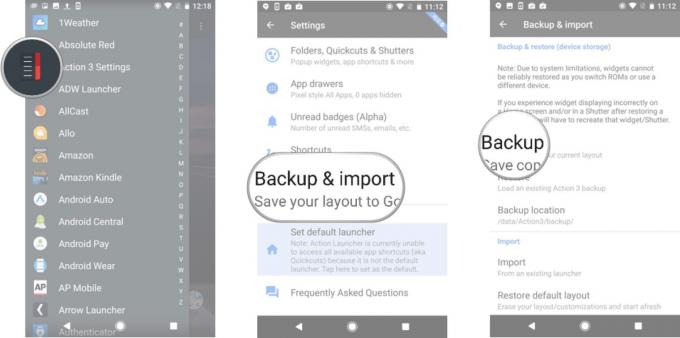
- Dotaknite se Aplikacija za shranjevanje za vrnitev zaganjalnika v oblak.
- Poimenujte varnostno kopijo.
-
Dotaknite se Shrani.

- To bo odprlo brskalnik Documents. Privzeto je nedavno, zato se moramo pomakniti do lokacije v oblaku. Dotaknite se ikono menija v treh vrsticah v zgornjem levem kotu.
- Pomaknite se do mape v oblaku, v katero želite shraniti varnostno kopijo.
-
Dotaknite se Shrani.

Rekel bom, da vas vsaj Action Launcher opozori na to, kako pripomočki delujejo v njihovih varnostnih kopijah. Tako kot Nova bo tudi Action Launcher varnostno kopiral nadomestni znak za vaš pripomoček. Ko pa se ga dotaknete, boste morali izbrati, na kateri aplikaciji in predlogi gradnika temelji, v nasprotju s Nova, ki si zapomni aplikacijo in predlogo.
Evie Launcher
Namesto da uporabnik ustvari in shrani datoteko varnostne kopije, Evie Launcher uporabnikom omogoča varnostno kopiranje zaganjalnika z ustvarjanjem mape Google Drive in shranjevanjem varnostnih kopij v njej.
- Dolgo pritisnite začetni zaslon, dokler se ne prikaže meni.
- Dotaknite se Nastavitve.
-
Dotaknite se Varnostno kopiranje in obnovitev.

- Dotaknite se Prijavite se v Google Račun.
-
Dotaknite se računa, ki ga želite uporabiti.

- Dotaknite se Dovoli dovoliti Evie Launcher, da ustvari mapo Google Drive, v kateri bo vse.
-
Dotaknite se Varnostno kopiraj zdaj.

Pametni zaganjalnik 3
Pametni zaganjalnik 3 je zanimiv mali zaganjalnik z res hitro namestitvijo in res hitrimi varnostnimi kopijami. Evo, kako delujejo:
- Dolgo pritisnite začetni zaslon, dokler se ne prikaže meni.
- Dotaknite se Preference.
-
Dotaknite se Varnostno kopiranje in obnovitev.

- Smart Launcher pravi, da bo vprašal za dovoljenje. Dotaknite se v redu.
- Dovoli Dovoljenja za shranjevanje Smart Launcher za ustvarjanje in shranjevanje varnostnih kopij.
-
Dotaknite se Rezerva.

- Poimenujte varnostno kopijo.
- Dotaknite se v redu.
-
Tako boste varnostno kopijo shranili lokalno. Če ga želite shraniti tudi v oblaku, tapnite Pošlji.

- Izberite vir, s katerim želite dati datoteko v skupno rabo, na primer Shrani v Drive.
-
Ko najdete mapo, v katero želite shraniti, tapnite Shrani.

Zaganjalnik puščic
Zaganjalnik puščic je Microsoftov zaganjalnik, poleg nekaterih zelo zanimivih načinov postavitve pa je Arrow Launcher tudi zaganjalnik, ki omogoča varnostno kopiranje OneDrive namesto Google Drive.
- Dolgo pritisnite začetni zaslon, dokler se ne prikaže meni.
- Dotaknite se Nastavitve.
-
Dotaknite se Varnostno kopiranje in obnovitev.

- Dotaknite se Varnostno kopirajte svojo puščico.
- Dotaknite se Varnostno kopiranje v oblak za shranjevanje.
-
Prijavite se v svoj Microsoftov račun.

- Če želite v varnostno kopijo vključiti več (ali manj), lahko izberete, kateri del varnostne kopije Arrow.
-
Dotaknite se Varnostno kopirajte zdaj.

Datoteke za varnostno kopijo bodo živele v storitvi OneDrive, dokler jih ne obnovite, tako kot varnostne kopije Evie Launcher v storitvi Google Drive.
Ali trenutno varnostno kopirate svoj zaganjalnik? Če ne, bi res, res moral. Če ne zaradi sebe, naredite to, ne glede na to, kje je slaba sok okoli vas, medtem ko nastavljate naslednji telefon. Varnostne kopije so prav tako koristne, če ste za njih določeni telefonski guru starši / bratje in sestre / stari starši / sodelavci / razni prijatelji, saj to pomeni, da lahko, če kaj zmešajo, stvari postavite nazaj kako pričakujejo od njih in nadaljujejo z vašim dnevom.

To so najboljše brezžične slušalke, ki jih lahko kupite za vsako ceno!
Najboljše brezžične ušesne slušalke so udobne, odlično se slišijo, ne stanejo preveč in jih enostavno spravite v žep.

Vse, kar morate vedeti o PS5: datum izdaje, cena in še več.
Sony je uradno potrdil, da dela na PlayStation 5. Tukaj je vse, kar vemo o tem doslej.

Nokia je predstavila dva nova proračunska telefona Android One, mlajša od 200 USD.
Nokia 2.4 in Nokia 3.4 sta zadnji dodatek k proračunski liniji pametnih telefonov HMD Global. Ker sta obe napravi Android One, bodo do treh let zagotovo prejemali dve glavni posodobitvi OS in redne varnostne posodobitve.

Začinite svoj pametni telefon ali tablični računalnik z najboljšimi paketi ikon za Android.
Možnost prilagajanja naprave je fantastična, saj pomaga, da jo naredite še bolj »svojo«. Z močjo Androida lahko s pomočjo zaganjalnikov drugih proizvajalcev dodate teme ikon po meri in to je le nekaj naših priljubljenih.
